-
【操作办法】 win7系统笔记本电脑桌面计算机图标不见了的图文技巧
- 发布日期:2021-04-04 07:47:07 作者:bag198技术 来 源:http://www.bag198.com
win7系统笔记本电脑桌面计算机图标不见了的问题司空见惯;不少人觉得win7系统笔记本电脑桌面计算机图标不见了其实并不严重,但是如何解决win7系统笔记本电脑桌面计算机图标不见了的问题,知道的人却不多;小编简单说两步,你就明白了;1、鼠标右键点击win7系统电脑桌面空白处,在弹出的菜单中选择“个性化”选项; 2、在打开的个性化属性面板中,点击左边的“更改桌面图标”选项;就可以了。如果没太懂,请看下面win7系统笔记本电脑桌面计算机图标不见了的解决方法的更多介绍。
方法如下:
1、鼠标右键点击win7系统电脑桌面空白处,在弹出的菜单中选择“个性化”选项;
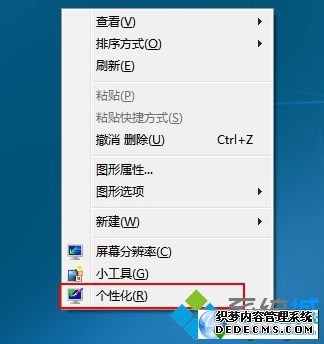
2、在打开的个性化属性面板中,点击左边的“更改桌面图标”选项;
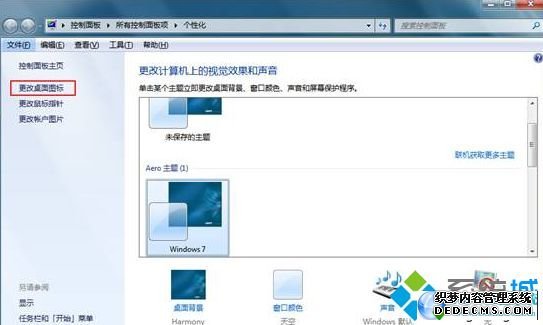
3、在桌面图标设置中,勾选计算机桌面图标,依次点击“应用—确定”即可!
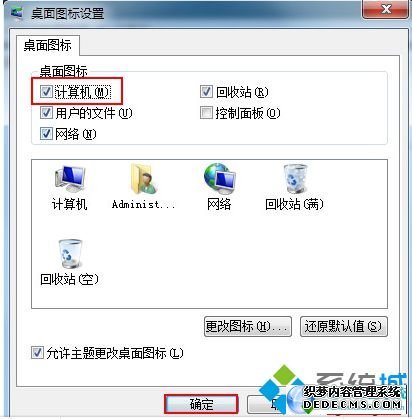
笔记本win7系统电脑桌面计算机图标不见了的解决方法就介绍到这边,通过以上步骤的设置,桌面计算机图标就可以轻松的恢复了,更多精彩的内容请继续关注系统城官网www.xitongcheng.com。
看完这篇关于win7系统笔记本电脑桌面计算机图标不见了的解决方法的教程,如果你的电脑也遇到了这种情况,可以试试上面的方法哦。不会的朋友赶快来学习一下吧。
 雨林木风 Ghost Win7 64位纯净版 v2019.05
雨林木风 Ghost Win7 64位纯净版 v2019.05 雨林木风 Ghost Win7 64位纯净版 v2019.02
雨林木风 Ghost Win7 64位纯净版 v2019.02